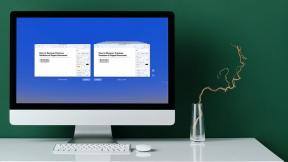Como obter gestos semelhantes ao iPhone X no seu Android
Miscelânea / / December 02, 2021
O Apple iPhone X travou um bom número de olhos quando foi lançado, por sua câmera incrível, design impressionante e tela enorme. No entanto, o que entusiasmou os fãs da Apple mais foi a introdução dos gestos intuitivos.

Para começar, esses gestos ajudam a manobrar por meio de uma série de funções-chave. Por exemplo, deslizar de cima para baixo na tela permite que você veja as notificações enquanto um meio golpe a partir do meio da tela ativará a função de pesquisa.
Nifty, certo? Felizmente, esses gestos bacanas não estão limitados aos usuários do iPhone X. Com a ajuda de alguns aplicativos de terceiros, os usuários do Android também podem desfrutar de gestos semelhantes aos do iPhone X. Embora alguns aplicativos comuns como o Nova Launcher possam replicar alguns desses gestos, o recurso está oculto atrás de um acesso pago.
Então, pensamos em experimentar uma nova alternativa gratuita, que permite que você tenha uma experiência completa semelhante ao iPhone X em telefones Android. O aplicativo da hora é
Controle de gestos - Navegação de nível seguinte. É um aplicativo relativamente novo e permite que você personalize uma série de gestos.
O que torna este aplicativo ainda mais legal é que ele permite até mesmo fazer gestos de meio deslizamento e deslizar para cima e segurar, semelhante ao iPhone X. Então, vamos ver como fazer isso.
Controle de gestos - Navegação de nível seguinte
Etapa 1: Escolha o seu estilo
O controle de gestos precisa do Permissão de acessibilidade Android trabalhar. Uma vez feito isso, tudo que você precisa fazer é escolher os estilos de gestos. O aplicativo permite que você tenha uma pequena barra preta na parte inferior da tela para que você saiba por onde começar seus gestos.


O bom é que, uma vez que você esteja confortável com a área, você pode desativá-la completamente.
Etapa 2: é hora de personalização
Feito isso, é hora de escolher as funções para seus gestos frequentes. Por exemplo, você pode abrir aplicativos recentes ao fazer o gesto de deslizar para cima ou habilitar o gesto de deslizar para cima e segurar para abrir o menu de notificação.


Da mesma forma, o menu de configurações rápidas pode ser acessado com um simples deslizar para a esquerda - você começa a deriva.
Etapa 3: Faça um Mini Centro de Controle
Já que o Android não vem com um Centro de controle semelhante ao iOS, você pode personalizar algumas das operações como controle de volume e ajuste de brilho em gestos diretos.


Tudo o que você precisa fazer é escolher qualquer um dos gestos, como deslizar para baixo e segurar ou Metade dos gestos e escolher a função relevante. Você também pode atribuir um aplicativo para iniciar diretamente, no entanto, é um recurso profissional.
Aparência e Estilo
Quando se trata do estilo da barra preta, você pode ajustar as configurações para que desapareça após alguns segundos de operação. Esses ajustes podem ser feitos na seção Aparência.


Se você quiser ajustar o tamanho da barra preta, isso também pode ser feito a partir do cartão Posição e tamanho.
Pronto, firme, vá!
Então, é assim que você pode obter gestos semelhantes aos do iPhone em seu smartphone Android. Nenhum aplicativo é isento de desvantagens e, embora o Gesture Control seja um aplicativo quase perfeito, ele não vem sem limitações.
Por um lado, se você tiver um Barra de navegação no seu Android, invocar os gestos pode ser um pouco problemático inicialmente. Felizmente, peguei o jeito depois de alguns dias.
Em segundo lugar, os gestos são limitados apenas à parte inferior da tela. Achei isso muito bom, pois meu telefone é bastante alto e, de qualquer forma, não é possível alcançar a parte superior do telefone com uma única mão.
Você gostou deste app? Deixe-nos saber sua opinião na seção de comentários abaixo.